Salut les amis, dans cet article, nous vous proposons la méthode la plus simple et la plus efficace pour activer le filtre Lumière bleue Windows 10. Vous y trouverez le guide complet d’instructions permettant d’activer le filtre Windows 10 pour la lumière bleue sur votre système. Si vous recherchiez « Comment activer la fenêtre de filtrage de la Lumière bleue Windows 10″, voici votre solution. Parcourez cet article et profitez du filtre de lumière bleue Windows 10 sur votre PC ou ordinateur portable.
Comment activer le filtre Lumière bleue Windows 10
Voici le guide complet d’instructions pour activer Blue Light Filter Windows 10. Mais avant tout, il existe une brève description du filtre Windows 10 Blue Light. Vous devez également garder à l’esprit un point important avant de passer à la méthode d’activation du filtre de lumière bleue. Et le fait est que vous devez vous assurer que votre système exécute la dernière version de Windows 10 Insider Build 15002. Sans cela, vous ne pouvez pas continuer.
Filtre de lumière bleue Windows 10
Microsoft a récemment lancé Windows 10 Insider Build 15002. Et il a inclus de nombreuses fonctionnalités nouvelles et étonnantes. Le mode de réduction du filtre de lumière bleue de Windows 10 en fait partie. En plus de cela, vous pouvez également profiter de la fonction de verrouillage dynamique. Vous remarquerez également l’amélioration de la qualité de Start, de Shell et de MS Edge, et bien plus encore.
Comment utiliser le filtre Windows 10 Blue Light?
Voici une remarque importante pour tous les utilisateurs qui utiliseront la fenêtre de filtrage de la lumière bleue 10.
Remarque: assurez-vous que vous utilisez la dernière version de Windows 10 Insider Build 15002.
Utiliser Windows 10 Blue Light Filter n’est pas une tâche difficile. Il vient avec les configurations et les paramètres les plus simples. Et cela vous permettra de définir différents paramètres tels que le réglage de la température de couleur de votre écran, la personnalisation manuelle des heures et bien plus encore. En outre, vous pouvez l’activer ou le désactiver à tout moment.
Vérifiez également: – Vous ne pouvez pas régler la luminosité sous Windows 10? | Résolu
Voici le guide complet d’instructions qui vous aidera à activer le filtre de lumière bleue de Windows 10. Suivez attentivement les instructions données pour activer correctement les fenêtres du filtre de lumière bleue 10.
- Tout d’abord, allez dans les paramètres de votre système. Et ouvrez-le.
- Ensuite, recherchez et cliquez sur l’option d’affichage ou l’option système à partir de là.
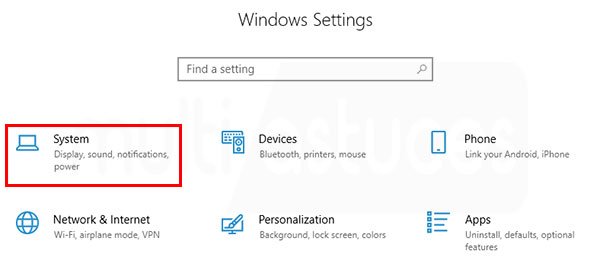
activer le filtre Lumière bleue Windows 10 - Maintenant, recherchez l’option Lumière bleue inférieure automatiquement.
- Une fois trouvé, activez le bouton Basculer sous cette option.
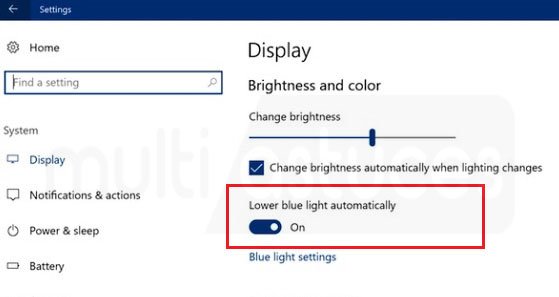
activer le filtre Lumière bleue Windows 10 - Cela activera un filtre de lumière bleue sur votre système.
- Maintenant, cliquez sur l’option Paramètres Blue Light.
- Et puis cliquez sur l’option Activer maintenant.
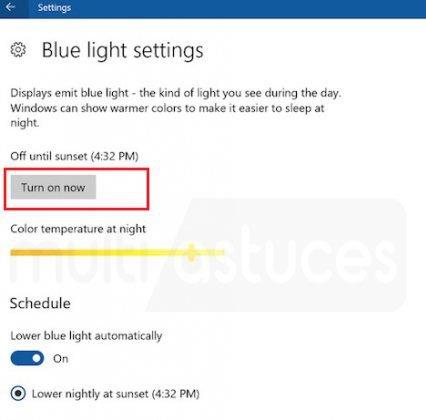
activer le filtre Lumière bleue Windows 10 - Vous pouvez définir d’autres paramètres en fonction de vous.
Et avec cela, vous avez tous terminé. Vous pouvez maintenant profiter du filtre à lumière bleue Windows 10.
Lire aussi: – Correction d’une erreur Windows 10 dans DPC_WATCHDOG_VIOLATION
Mots finaux
Nous sommes arrivés à la fin de cet article. J’espère que cela vous aidera à activer les filtres à lumière bleue Windows 10. Veuillez commenter votre avis sur l’article. Que cela vous plaise ou non. J’espère que tu aimes. Si vous avez aimé l’article, partagez-le avec vos amis sur vos liens de médias sociaux.
Et si vous avez des questions ou des suggestions pour le poste, n’hésitez pas à le demander dans la section commentaires. Vos commentaires sont la chose la plus importante pour nous, alors n’oubliez pas de partager vos commentaires. Votre satisfaction est notre priorité. Nous essayons donc toujours de vous servir au mieux. Par conséquent, continuez à visiter.
Content
1 réflexion au sujet de « Comment activer le filtre Lumière bleue Windows 10 | MEILLEUR GUIDE »